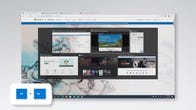iCloud pour Windows vient de recevoir une mise à jour assez importante qui ajoute la prise en charge des mots de passe.
Dan Ackerman / CNET
Si vous possédez un iPhone et un PC Windows, vous connaissez les difficultés à se rendre sur les plates-formes pour travailler ensemble. De recherche d’alternatives iMessage pour synchroniser vos photos, vos e-mails ou vos fichiers iCloud Drive – il faut un peu de travail de votre part pour que tout soit opérationnel.
En dehors d’un remplissage iMessage, la solution pour synchroniser tous vos Pomme données avec Microsoft la plate-forme repose sur le Application iCloud pour Windows. Début février, Apple a publié une mise à jour de l’application qui a ajouté l’accès à vos mots de passe de trousseau iCloud dans Google Chrome le navigateur. La mise à jour a été presque immédiatement retirée pendant qu’Apple résolvait quelques bogues. La mise à jour est de retour, cependant.
L’ajout de mots de passe iCloud sur un PC Windows est une mise à jour bienvenue et j’espère que les utilisateurs d’Apple profiteront. L’utilisation de l’extension et de l’application signifie que vous pourrez vous connecter à des sites Web sans avoir à taper manuellement les mots de passe complexes créés par iCloud pour vous. Si vous n’utilisez pas une sorte de gestionnaire de mots de passe, tu devrais vraiment commencer. Ci-dessous, je vais vous expliquer comment configurer le nouvel outil de mots de passe dans iCloud pour Windows et le faire fonctionner dans Chrome.

Voici à quoi ressemble l’application iCloud pour Windows mise à jour avec la nouvelle fonctionnalité de mots de passe.
Pomme
Voici ce dont vous aurez besoin pour utiliser la nouvelle fonctionnalité de mot de passe iCloud:
- L’authentification à deux facteurs est activée pour votre identifiant Apple.
- Le Application iCloud pour Windows installé et configuré sur votre ordinateur Windows. La version 12.0 est la version qui inclut la nouvelle fonctionnalité de mots de passe (selon les propres captures d’écran d’Apple).
Si l’application iCloud pour Windows est déjà installée sur votre PC, ouvrez l’application Microsoft Store, cliquez sur le bouton de menu avec trois points à côté de l’icône de votre profil dans le coin supérieur droit de l’application, sélectionnez Téléchargements et mises à jour > Obtenir les mises à jour et recherchez les mises à jour d’application en attente pour vous assurer que vous utilisez la dernière version de l’application iCloud pour Windows. Installez toutes les mises à jour en attente.
Ouvrez l’application iCloud pour Windows et recherchez l’option Mots de passe en bas de toute la liste des services pris en charge. Si Chrome n’est pas installé sur votre PC, vous ne pourrez pas cocher la case. Fermez l’application iCloud, puis installer Chrome suivi du Extension de mots de passe iCloud dans Chrome. Une fois cela fait, ouvrez à nouveau l’application iCloud et cochez la case pour activer les mots de passe.
Vous devrez vous reconnecter à votre compte iCloud pour autoriser l’accès à vos mots de passe après avoir coché la case, et la première fois que vous ouvrez l’extension, il vous sera demandé de saisir un code à six chiffres qui apparaîtra en bas. de votre écran.
Lorsque vous commencez à naviguer sur le Web et à visiter des sites pour lesquels un mot de passe est enregistré dans iCloud, l’icône de l’extension iCloud Passwords change. Voici un tableau de ce que signifie chaque icône:
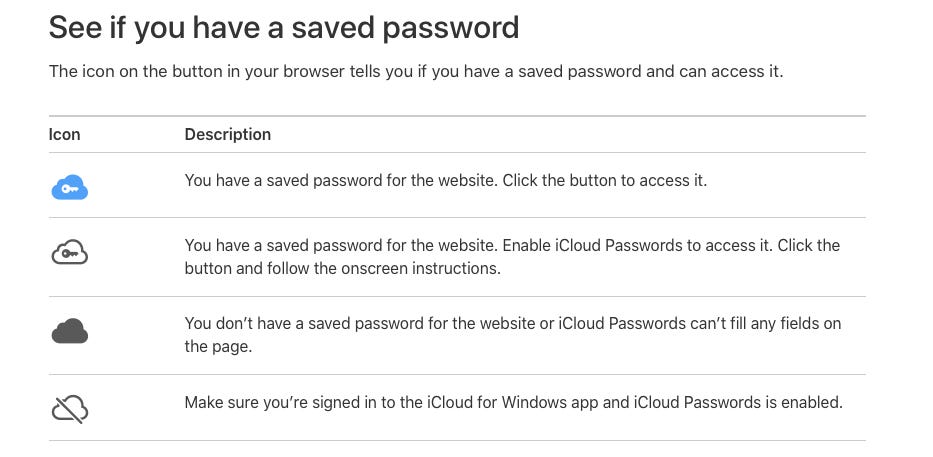
Vous pouvez voir rapidement et facilement si vous avez un mot de passe enregistré pour chaque site.
Capture d’écran de Jason Cipriani / CNET
Si vous vous inscrivez pour un nouveau compte, l’extension vous demandera si vous souhaitez enregistrer les informations d’identification sur votre compte iCloud. Il en va de même lorsque vous modifiez un mot de passe pour un compte existant; l’extension proposera de l’enregistrer automatiquement sur votre compte iCloud.
Je ne saurais trop insister sur cela: utiliser un gestionnaire de mots de passe. Vous n’avez pas à payer pour cela. Apple et Google proposent tous deux des outils gratuits pour leurs plates-formes respectives, et Bitwarden est une autre option gratuite. Tu peux en savoir plus sur nos meilleurs choix pour les gestionnaires de mots de passe si vous n’êtes pas vendu sur iCloud. Vous voulez plus d’informations sur l’application iCloud pour Windows? Nous vous avons. Que diriez-vous d’un tour d’horizon des fonctionnalités cachées dans iOS 14? Nous avons ça aussi.